日付を複数行入力したとき、数字に半角を使うと微妙に違ってきます。もちろん等幅フォントを使ってもです。
・は半角スペース □は全角スペース
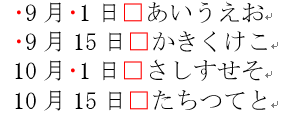
この日付の文字列を揃えるメモです。ただ、タブ機能を使う方法はメモしてません。
ダミーの数字を入力し白色にする
1まず、1桁の数値はダミーの数字を入力します。
□は全角スペース
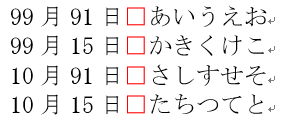
2ダミーの数字を選択します。
1つ目は、ドラッグ。2つ目から「Ctrl」を押しながらドラッグします。

3アイコン、フォントの色「▼」をクリックし、「白、背景1」をクリック。
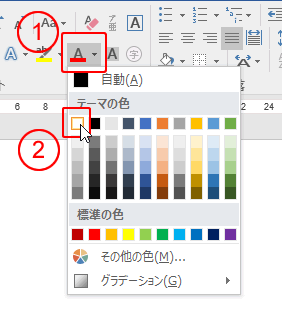
4文字を白色にすることにより、結果的に表示や印刷をしないってことです。
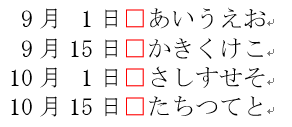
数字を全角にする
1数字を全角で入力すれば、簡単に揃います。
□は全角スペース
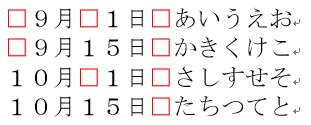
日本語の後に半角スペースを入れる
1日本語の後の数値が1桁の場合は、半角スペースを2個、 日本語の後の数値が2桁の場合は、半角スペースを1個それぞれ日本語の後に入力します。
・は半角スペース □は全角スペース
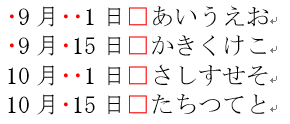
日本語と数字の間隔を自動調整しない
1いつも通り(?)数値が1桁の場合、半角スペースを1個数値の前に入力します。
・は半角スペース □は全角スペース
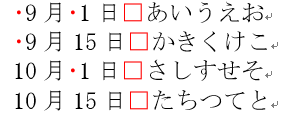
2日付の部分を範囲選択(「Alt」キーを押しながらドラッグ)します。
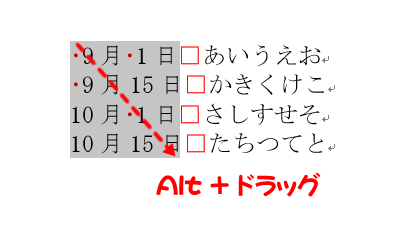
3段落グループの右下の「矢印」をクリックし、タブ「体裁」をクリックします。
「日本語と数字の間隔を自動調整する」をクリックしチェックを外し、「OK」ボタンをクリックします。
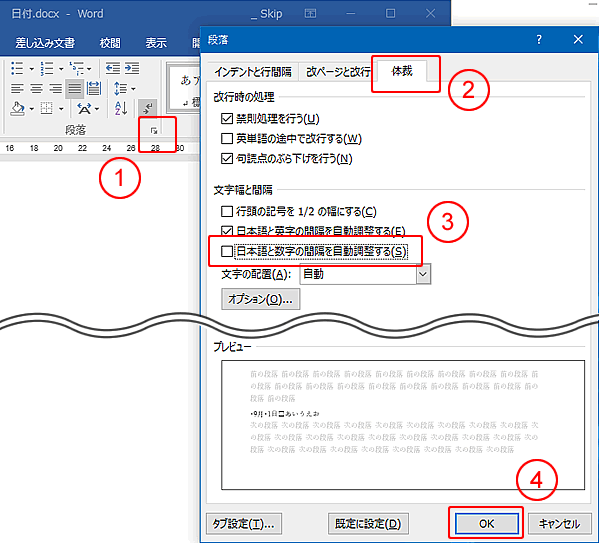
4日付の文字列が揃いました。
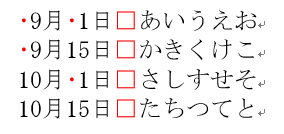

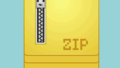

コメント